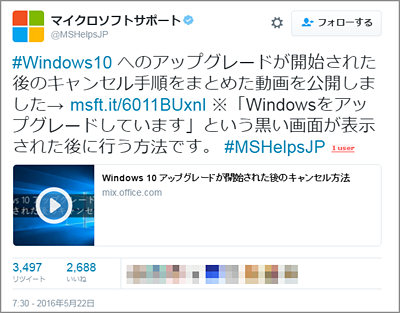IT・スマホ
マイクロソフト、Windows10のアップグレードが始まってしまった場合のキャンセル方法を動画で公開
[2016/5/23 13:22]
マイクロソフトサポートの公式Twitterは、Windows 10のアップグレードが始まってしまった場合のキャンセル方法を動画で公開しました。
マイクロソフトは、ユーザーが設定を行わないとWindows 10へのアップグレード日時が指定され、自動的に適用されることをブログで発表しました。あわせて、Windows 10へのアップグレード予約を取り消す方法を公開しています。
今回の動画では、取り消し予約をしていなくて実際にWindows 10のアップグレードが始まった時のキャンセル方法を説明しています。
キャンセル方法は非常に簡単なので、あわてずに操作すればOKです。動画で公開されていますが、静止画で見たいという方のために、以下で動画をキャプチャした画面を順を追ってご紹介します。
動画の最後にも案内がありますが、マイクロソフトは「Windows 10 へのアップグレードを抑止する方法」をすでに公開しています。
Windows 10へのアップグレードが始まってしまってからでは、キャンセルはできても、しばらくの間はパソコンが利用できなくなります。始まってからあわてるよりも、Windows 10へのアップグレードが行われないよう、あらかじめ設定を済ませておくことをおススメします。